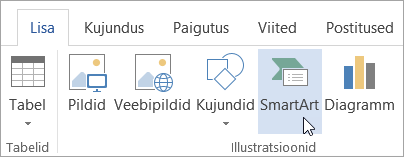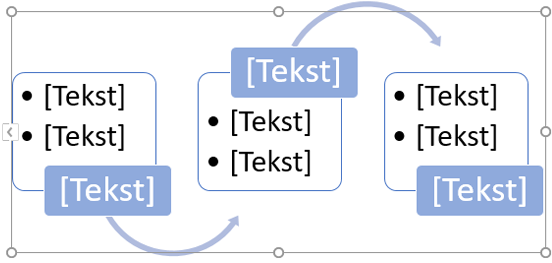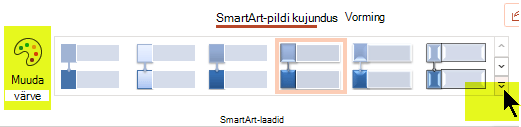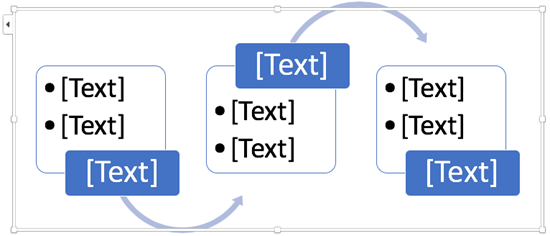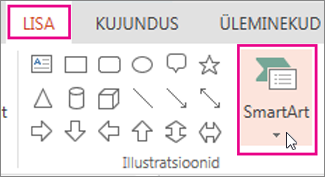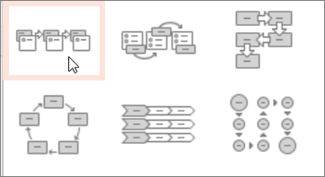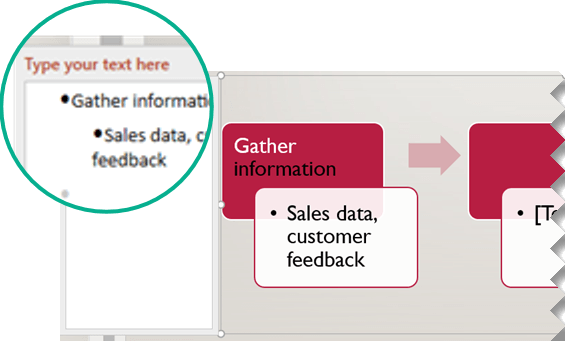PowerPoint esitlusse saate vooskeemi lisamiseks kasutada SmartArti graafikaobjektid.
-
Klõpsake menüüs Lisa nuppu WordArt.
-
Valige dialoogiboksi SmartArt-pildi valimine vasakul kategooria Protsess .
-
Dialoogiboksi parempoolsel paanil selle nime ja kirjelduse kuvamiseks klõpsake keskmisel paanil vooskeemi.
-
Valige soovitud vooskeem ja klõpsake nuppu OK.
-
Pärast vooskeemi slaidile lisamist asendage kohatäited [Tekst] vooskeemi juhistega.
-
Samuti saate muuta SmartArti graafikaobjektid värvi või laadi. Kui see on slaidil valitud, klõpsake lindil menüüd SmartArt-kujundus ja seejärel käsku Muuda värve või avage SmartArt-laadide galerii, et kuvada soovitud suvandid.
Lisateavet SmartArti graafika kasutamise kohta leiate teemast SmartArt-pildi loomine.
-
Klõpsake lindimenüüs Lisa nuppu SmartArt ja seejärel osutage valikule Protsess.
-
Osutage kuvatavate kategooriate menüüs valikule Protsess ja valige paigutus.
-
Pärast vooskeemi slaidile lisamist asendage kohatäited [Tekst] vooskeemi juhistega.
-
Samuti saate muuta SmartArti graafikaobjektid värvi või laadi. Kui see on slaidil valitud, klõpsake lindil menüüd SmartArt-kujundus ja seejärel käsku Muuda värve või avage SmartArt-laadide galerii, et kuvada soovitud suvandid.
Lisateavet SmartArti graafika kasutamise kohta leiate teemast SmartArt-pildi loomine.
-
Klõpsake menüüs Lisa nuppu WordArt.
-
Valige rippmenüü jaotises Protsess protsessi vooskeem,nt Järgnevusjoonis või Tavaline looklev protsess.
-
Pärast vooskeemi slaidile lisamist kuvatakse diagrammi vasakus servas tekstiredaktor. Tippige oma diagrammi tekst redaktorisse. Tippimise ajal kuvatakse tekst pildil:
Näpunäide.: Vooskeemi kujundite värvide kiireks muutmiseks klõpsake lindi menüüs SmartArt nuppu Muuda värve.
Lisateavet SmartArti graafika kasutamise kohta leiate teemast SmartArt-pildi loomine.